Как узнать координаты в Google картах – основные правила поиска
Координаты позволяют определить положение конкретной точки на земной поверхности. При определении точных параметров местоположения, форма планеты принимается за шар. В статье расскажем, как правильно ввести координаты в Гугл Карты и выполнить по ним поиск, назовем алгоритм отображения долготы и широты определенного места.
Как в Гугл Картах искать по координатам
Выполнить поиск, имея на руках заранее обозначенные координаты, не составит труда. Последовательность действий на компьютере будет следующей:
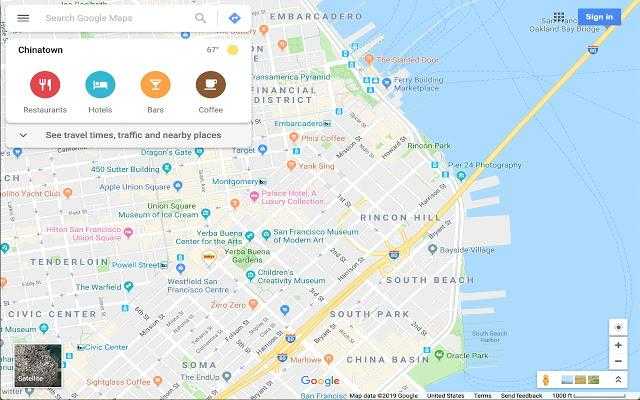
- Градусы, минуты и секунды. Например, 51°13’22.2”N 3°6’13.5”E.
- Градусы и десятичные минуты. Например, 23 54.3035, 3 15.5519.
- Десятичные градусы. Например, 26.67293, 5.21537.
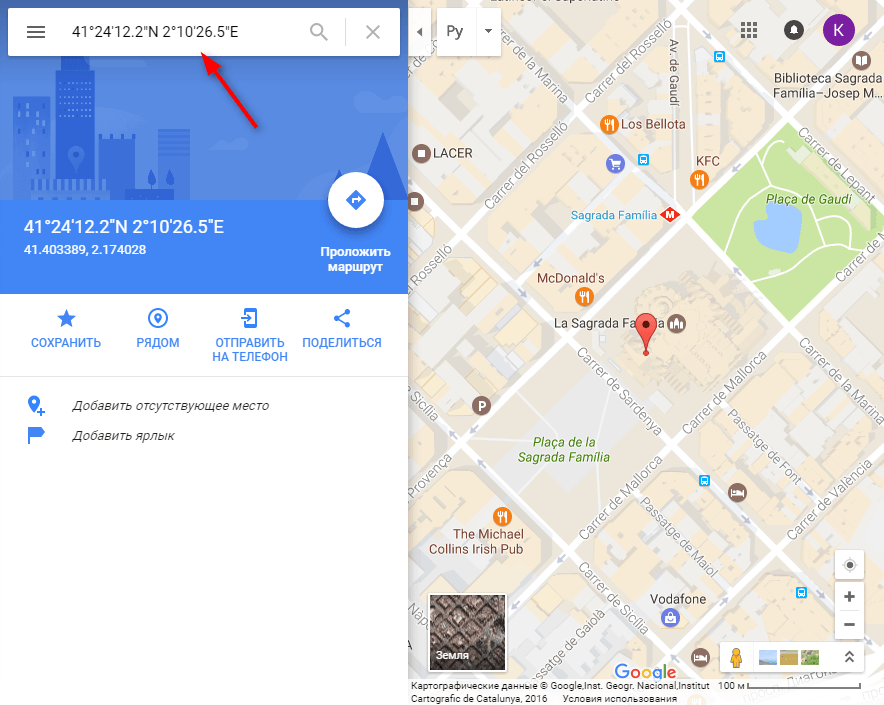
Описанные манипуляции будут актуальны при использовании приложения «Карты» в смартфоне или планшете.
В боковой колонке можно воспользоваться дополнительными опциями: проложить маршрут до точки, сохранить ее в закладках, отыскать поблизости различные заведения, отправить место на телефон или поделиться через выбранные каналы связи. Также зачастую пользователю предлагается просмотреть фотографии местности или воспользоваться функцией Street View (для городов).
Правила ввода координат
Сама процедура поиска не вызывает затруднений, однако для получения ожидаемых результатов, следует учитывать некоторые нюансы. Как правильно искать по координатам в Google Maps:
- Чтобы ввести символ градуса, необходимо воспользоваться комбинацией клавиш: Alt+248. Для пользователей компьютера Mac сочетание кнопок отличается: Option+0. Вводить вместо градуса букву «d» запрещено.
- Десятичным разделителем должна выступать точка, а не запятая. Правильно: 26.67293, 5.21537. Не правильно: 26,67293, 5,21537
- Первой вводится широта, затем долгота.
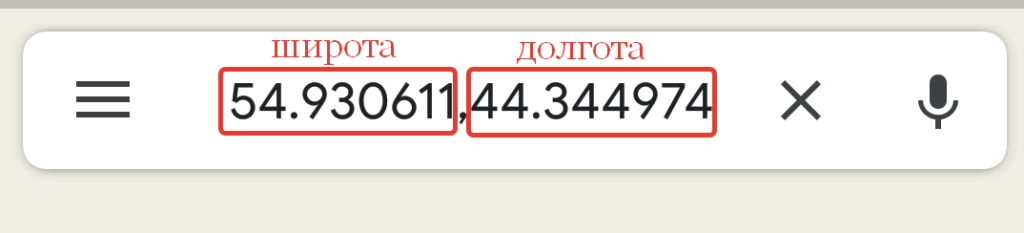
Применяя на практике полученные рекомендации, проблем с распознаванием введенных данных не будет – система мгновенно выдаст местоположение.
Как узнать координаты в Гугл Картах
Система работает и в обратном режиме: найдя место на карте, получится выяснить его координаты. Инструкция:
- на соответствующую страницу.
- Отыскать участок, передвигаясь по местности при помощи перетаскивания мышью.
- Кликнуть по объекту. Внизу отобразится небольшой блок с информацией. В нем находится название объекта (если оно определено), страна и координаты в формате десятичных градусов. Также в правой части присутствует иконка с направленной вправо стрелкой – она используется для активации функции построения маршрута.

На мобильных устройствах принцип определения широты и долготы схож, только метка ставится не кликом мышью, а удержанием пальца на экране. В итоге искомые данные отобразятся в расположенной сверху строке поиска.
Представленные в статье рекомендации позволят понять, как определить город по широте и долготе. Система Google Maps очень проста, для безошибочного поиска достаточно придерживаться нескольких правил.
Как найти адрес по координатам широты и долготы на Яндекс.Картах и Google Maps
Картографические сервисы, в последнее время, набирают все большую популярность. Наиболее востребованные из них разработаны гигантами интернет индустрии, компаниями Google и Яндекс. С их помощью можно найти город, найти нужное место и узнать, как к нему лучше добраться, а также сделать другие полезные вещи. Например, зная координаты можно узнать, что там находится.
Как правильно вводить координаты в строку поиска Google Maps
Сначала давайте разберемся, как нужно вводить координаты в картографический сервис от компании Google. Существует три варианта ввода:
- Сначала градусы, потом минуты и в конце секунды: 48°48’19.3″N 2°07’13.4″E.
- Вначале вводятся градусы, а после них, через пробел, минуты в числовом десятичном формате: 48 24.2028, 2 10.4418.
- Координаты вводятся полностью в десятичном формате: 48.805361, 2.120389
При вводе значений координат нужно соблюдать следующие правила:
- Десятичным разделителем может быть только точка, а не запятая. Нельзя ввести 48,805361, должно быть 48.805361.
- Вначале вводится значение широты местности, а потом долготы.
- Для широты возможные значения находятся в диапазоне от -90 до 90, а для долготы от -180 до 180.
Эти правила действуют как для десктопной версии Google Maps, так и для мобильного приложения.
Как искать место по координатам на картах
В общем случае, для поиска места по известным координатам, нужно в десктопной версии Google Maps или мобильном приложении ввести данные в одной из рассмотренных выше форм, и нажать на значок поиска. В результате этого на карте отобразится то место, которое вы ищите.
Особенности поиска по картам на ПК
Чтобы найти, с помощью онлайн-сервиса от компании Google, нужное место на карте:
- в адресной строке браузера вводим адрес сайта google.com;
- в меню, расположенном справа вверху, выбираем пункт « Карты »;
- когда откроется сервис с картой, в его верхней левой части будет располагаться строка поиска, в которую нужно вбить требуемые координаты;
- в результате на сайте отобразиться место, географические координаты которого были введены пользователем.
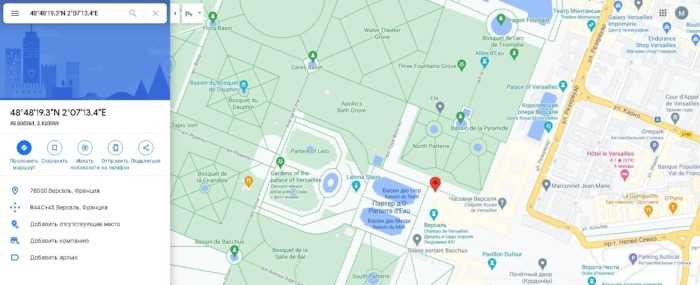
Особенности поиска на мобильных устройствах
Для поиска места по его координатам на смартфоне необходимо установить приложение Google Maps, которое можно загрузить из магазина приложений Google Play или App Store, в зависимости от используемого мобильного устройства. После этого необходимо сделать следующее:
- запустить приложение Google Maps;
- в строку поиска, которая располагается в верхней части окна приложения, нужно ввести координаты искомого места и запустить процесс поиска;
- дождаться, когда нужное место появиться на карте.
После этого нужное место можно будет изучить, передать его кому-нибудь, проложить маршрут к найденному расположению или сохранить его для дальнейшего использования.
Поиск широты и долготы на Яндекс.Картах
В сервисе Яндекс.Карты рекомендуется вводить значение градусов виде десятичной дроби, при этом вместо запятой используется точка. После точки допускается не более 7 чисел. По умолчанию используется северная широта и восточная долгота, для уточнения запроса можно использовать следующие буквы:
- С (можно использовать N) – северная широта;
- Ю (S) – южная широта;
- В (Е) – восточная долгота;
- З (W) – западная долгота.
Например, 48.805361SN, 2.120389E. Буквы можно писать не в конце координат, а в начале, например, N48.805361, E2.120389. Кроме рекомендованного Яндексом способа ввода географических координат, можно воспользоваться любым из тех, которые использует компания Google для собственного картографического сервиса.
Чтобы найти место с помощью онлайн-сервиса Яндекс.Карты нужно сделать следующее:
- запустить любой удобный браузер и набрать в его адресной строке https://yandex.ru ;
- над строкой поиска найти значок с надписью « Карты » и кликнуть по нему;
- в строке « Поиск мест и адресов », которая располагается вверху слева, ввести географические координаты.
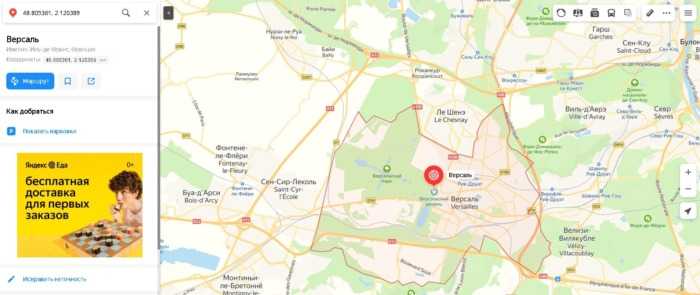
Найти место, зная его координаты, достаточно просто как с помощью сервиса от Google, так и с помощью картографической платформы Яндекса. Два этих сервиса примерно равны по своим возможностям, но считается, что Яндекс.Карты больше подходят для российских пользователей, а с помощью платформы Google Maps удобнее смотреть места, расположенные за рубежом.
Кроме картографических сервисов от Яндекса и Google существуют и другие, например, Map & Directions, Mapcoordinates.net, Locus Map.
Пожалуйста, оставляйте свои мнения по текущей теме материала. Мы крайне благодарны вам за ваши комментарии, подписки, отклики, дизлайки, лайки!
Как использовать карты Гугл — общая информация
В данной заметке рассказываются, общие принципы работы с сервисом «Карты Гугл». Эта заметка предназначена для тех, кто ни разу раньше не открывал эти карты (или открывал, но мельком, не вникая в их возможности).
Если вы имеете понятие о чем речь (являетесь уверенным пользователем этого сервиса от Гугла) — можете смело эту заметку пропустить.
Как работать с сервисом «Карты Гугл» для построения маршрута поездки на автомобиле и определения его основных элементов (пройденное расстояние от точки до точки, время в пути) — см. в отдельной заметке.
В принципе, этот сервис сделан американцами и «для американцев» (или, как еще говорят, «имеет интуитивно понятный интерфейс»), поэтому разобраться с ним несложно даже ребенку.
Скажу одну очевидную, но важную вещь:
По нынешним временам, умение работать с электронными картами,при планировании и расчете маршрута поездки на автомобиле — это уже не желательность, а необходимость.
Это умение может также пригодиться и для подготовки поездок (дальних, и не очень) по России или по другим странам. Карты также позволяют планировать свои передвижения в отпуске и без автомобиля (общественным транспортом).
Как найти на карте по широте и долготе
Широта и долгота: что это такое?
Широта и долгота – это географические координаты, которые используются для определения местоположения объектов на поверхности Земли. Широта измеряет расстояние от экватора до точки на север или юг, а долгота – расстояние от Гринвичского меридиана до точки на запад или восток.
Как найти место по широте и долготе в Google Earth?
Чтобы найти место по широте и долготе в Google Earth, нужно нажать на кнопку поиска в верхнем левом углу и выбрать опцию «Широта, долгота» в выпадающем меню. Далее нужно ввести широту и долготу в формате градусы, минуты, секунды или в десятичных градусах и нажать кнопку «Поиск». Google Earth переведет вас к указанному месту на карте.
Как найти место по широте и долготе в Google Maps?
В Google Maps можно быстро найти место по широте и долготе, введя их в поисковую строку в формате градусы, минуты, секунды или в десятичных градусах. Например, для поиска точки на широте 55.7522 и долготе 37.6156 нужно ввести запрос «55.7522, 37.6156» в поисковую строку и нажать кнопку «Поиск». Google Maps переведет вас к указанному месту на карте.
Что делать, если координаты указаны в другом формате?
Если координаты указаны в другом формате, их нужно преобразовать в формат градусы, минуты, секунды или в десятичные градусы. Для этого можно использовать специальные онлайн-конвертеры или программы для перевода координат. После преобразования можно найти место на карте в Google Earth или Google Maps.
Программы для установления координат в интернете
Узнать координаты любой точки мира можно не только через Google карты, но и с использованием множества специализированных и лучших онлайн-сервисов, специально разработанных для данных целей. Про наиболее популярные расскажем ниже в статье:
- https://3planeta.com/s/index.html – простая интернет услуга, определяющий не только геопозицию выбранной социальной местности, но и высоту над уровнем моря, отличается отсутствием излишеств, простым и интуитивно понятным внедрением информации;
- http://u-karty.ru/opredelenie-koordinat-na-karte-google – данная интернет услуга отличается наличием карты и возможностью использования режима «Спутник», при этом координаты определяются по данным, внесенным в поисковую строку;
- https://www.mapcoordinates.net/ru – онлайн-сервис требует просто задать местонахождение в строку и выбрать нужный пункт из выпавшего меню, потом на карте появится желаемый пункт с названием и полными координатами;
- https://www.mapsdirections.info – достаточно задать адрес, подтвердить его в выпавшем списке и получить координаты в открывшейся части.
Как найти и использовать GPS-координаты в Картах Google
Если вам нужны широта и долгота местоположения, вы можете получить эти GPS-координаты в Картах Google. Кроме того, вы можете быстро найти место с координатами.
Вы можете не задумываться о GPS-координатах, если только вы не работаете в таких областях, как авиация или аварийно-спасательные службы. Но комбинация долготы и широты дает вам точное местоположение, более точное, чем название улицы или номер дома.
Так что, если вам нужно найти координаты GPS, чтобы найти местоположение или получить координаты для определенного места, вы можете сделать и то, и другое в Картах Google. Мы покажем вам, как находить и использовать GPS-координаты в Картах Google как онлайн, так и на вашем мобильном устройстве.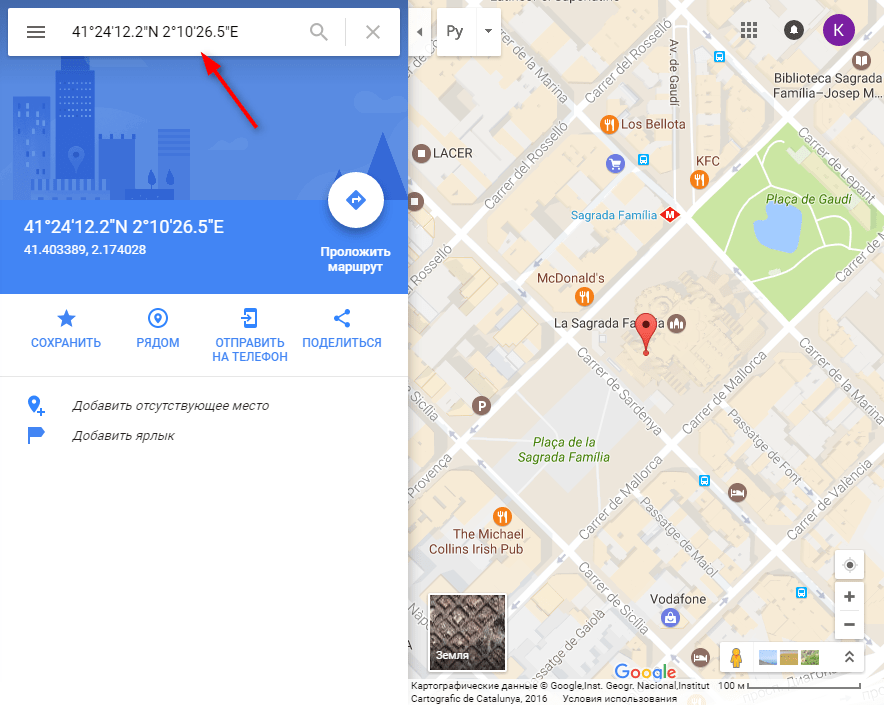
Координаты в Google Maps Online
Если вы используете Google Maps на своем компьютере, работать с координатами очень просто.
Получить координаты в Интернете
Чтобы получить координаты места в Картах Google в Интернете, выполните следующие действия.
- Щелкните точку на карте, чтобы установить маленькую серую булавку.
- Под ним сразу же появится небольшая карточка с указанием местоположения и координат.
- Если вы нажмете на координаты, карта приблизит местоположение и поместит его детали на левой боковой панели.
Введите координаты онлайн
Введите или вставьте координаты в поле Поиск и нажмите кнопку Поиск (увеличительное стекло). Ваше местоположение будет отображаться как с большой красной булавкой на карте, так и с подробностями слева.
Координаты в Картах Google на Android
Если вы используете телефон Android, следуйте приведенным ниже инструкциям для получения и ввода координат в Картах Google.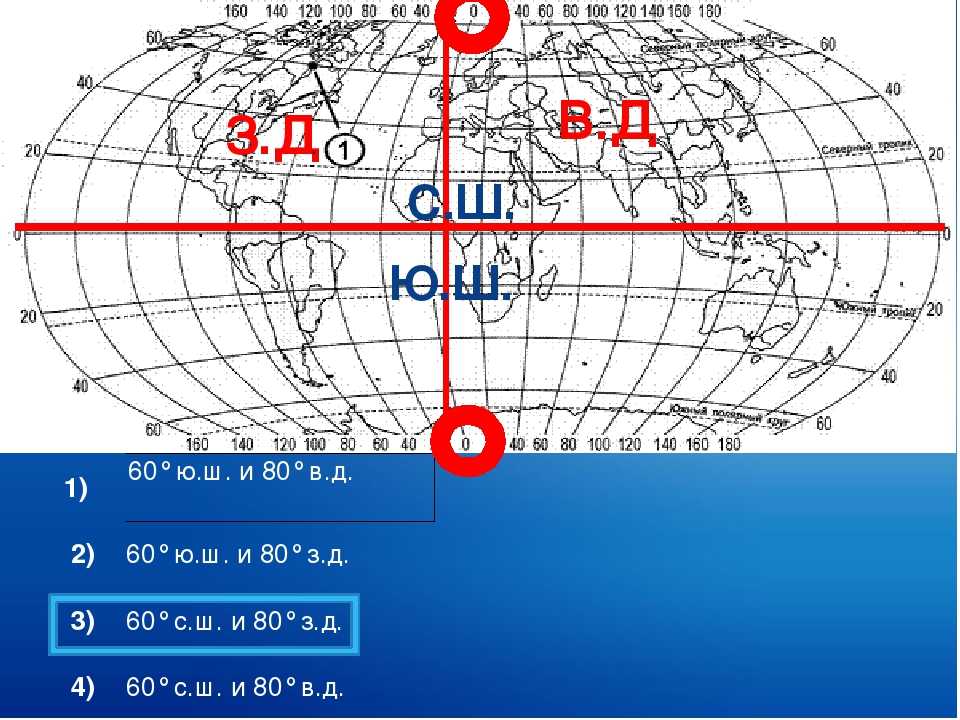
Получить координаты на Android
Чтобы получить координаты местоположения на Android, вам нужно бросить булавку.
- Нажмите и удерживайте место на карте.
- На карте появится красная булавка, а внизу появится окно «Отброшенная булавка».
- Координаты закрепленного местоположения отображаются в поле Поиск вверху.
- Вы также можете провести вверх или коснуться окна Dropped Pin снизу.
- Координаты также отображаются рядом со значком местоположения.
Если вы коснетесь координат в окне «Отброшенная булавка», они будут скопированы в буфер обмена. Это удобно, если вы хотите вставить их в другое приложение.
Введите координаты на Android
Если вы скопируете координаты из другого места, вы можете легко вставить их в Google Maps. Но, конечно, вы можете ввести их тоже.
Откройте Google Maps, введите координаты в поле Search вверху и нажмите клавишу Search на клавиатуре.
Скачайте Карты Google для Android бесплатно в Google Play.
Координаты в Картах Google на iPhone и iPad
Для пользователей iPhone или iPad выполните приведенные ниже действия для получения и использования координат GPS в приложении Карты Google.
Получить координаты на iOS
Чтобы получить координаты местоположения на iPhone и iPad, вы также вставите булавку.
- Нажмите и удерживайте место на карте.
- На карте появится красная булавка, а внизу появится окно «Отброшенная булавка».
- Проведите вверх или коснитесь окна Dropped Pin снизу.
- Координаты отображаются под значком местоположения.
Если коснуться координат в нижнем окне, они скопируются в буфер обмена, как на Android.
Введите координаты на iOS
Как и на Android, самый простой способ ввести координаты — вставить их, но вы также можете напечатать их.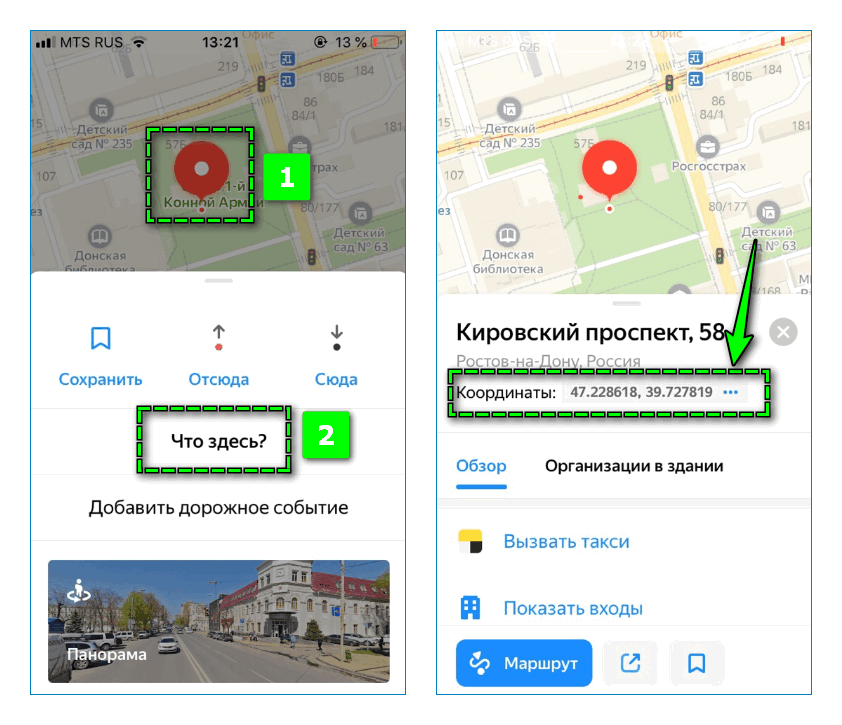
Итак, откройте Google Maps, введите координаты в Search вверху и нажмите клавишу поиска на клавиатуре. Затем вы увидите булавку на карте для места с его координатами. Проведите пальцем снизу вверх, чтобы получить указания или выполнить другое действие с местоположением.
Скачайте Карты Google для iOS бесплатно в App Store.
Советы по вводу координат
Карты Google предлагают несколько советов по форматированию для ввода координат, о которых следует помнить. Вы можете использовать градусы, минуты и секунды (DMS), градусы и десятичные минуты (DMM) или десятичные градусы (DD).
Кроме того, следуйте этим советам для Карт Google при вводе координат онлайн или на мобильном устройстве.
- Используйте символ градуса, а не букву «d».
- Используйте точки как десятичные дроби, а не запятые.
- Всегда вводите широту перед долготой.
- Убедитесь, что первое число в широте находится в диапазоне от -90 до 90.
Определение координат
GPS-координаты
GPS-координаты – это числовые значения, которые позволяют определить географические координаты местности с точностью до нескольких метров.
GPS-координаты представляются долготой и широтой, которые указывают, находится ли точка на восточной или западной полушариях, а также на северном или южном.
Для определения GPS-координат существует множество устройств – от специализированных GPS-навигаторов до смартфонов.
Координаты на карте
Координаты на карте представляются двумя значениями: широтой и долготой, которые позволяют определить положение местности на географической карте.
Установить координаты на карте можно с помощью различных сервисов, например, Google Maps: после выбора места на карте можно просто нажать правой кнопкой мыши на нужной точке и выбрать опцию «Что здесь?». В появившейся информации будут указаны координаты местности.
Координаты в градусах, минутах и секундах
Для более точного определения координат местности используются координаты в градусах, минутах и секундах.
В градусах мера расстояния на поверхности Земли считается равной 111 км на экваторе и увеличивается по мере приближения к полюсам. 1 градус равен 60 минутам, а каждая минута – 60 секундам.
Для перевода координат из одной системы в другую существуют специальные онлайн-сервисы, которые позволяют это сделать быстро и точно.
Что такое широта и как ее найти
Широтой называют расстояние от объекта до линии экватора. Измеряется в угловых единицах (таких как градус, град, минута, секунда и т.д.). Широта на карте либо глобусе обозначается горизонтальными параллелями — линиями, описывающими окружность параллельно экватору и сходящимися в виде ряда сужающихся колец к полюсам.
Линии широты
Поэтому различают широту северную — это вся часть земной поверхности севернее экватора, а также южную — это вся часть поверхности планеты южнее экватора. Экватор — нулевая, самая длинная параллель.
- Параллели от линии экватора к северному полюсу принято считать положительной величиной от 0° до 90°, где 0° — это собственно сам экватор, а 90° — это вершина северного полюса. Они считаются как северная широта (с.ш.).
- Параллели, исходящие от экватора в сторону южного полюса, обозначены отрицательной величиной от 0° до -90°, где -90° — это место южного полюса. Они считаются как южная широта (ю.ш.).
- На глобусе параллели изображаются опоясывающими шар окружностями, которые уменьшаются с их приближением к полюсам.
- Все пункты на одной параллели будут обозначаться единой широтой, но различной долготой. На картах, исходя из их масштаба, параллели имеют форму горизонтальных, изогнутых дугой, полос — чем меньше масштаб, тем прямее изображена полоса параллели, а чем крупнее — тем она более изогнута.
Как снять (определить) координаты объекта (точки) на картах Гугл
Снять координаты любой точки (объекта) на карте Гугл, не просто, а очень просто: надо просто кликнуть мышкой на то место, координаты которого вам надо определить, и в окошке внизу экрана, появится адрес точки и ее координаты:
Координаты вычисляются в системе WGS-84 (для тех, кто знает что это такое, остальные — не заморачивайтесь) в градусах, с точностью до шести знаков после запятой (что соответствует в линейных величинах примерно 0,1 метра).
Точность совершенно избыточная для практики, поскольку бытовые навигаторы и GPS-ки не работают с такими порядками точности. (Профессиональные приборы работают, но вам это ни к чему).
Для бытового использования (ввод координат в автомобильный навигатор, например) достаточно точности до дестятитысячных долей градуса (4 знака после запятой), что примерно соответствует ±10 метрам на местности.
Пять знаков после запятой дают точность координат уже совершенно избыточную — порядка 1 метра.
В определенных системой координатах, ВСЕГДА вначале идет широта точки, следующие цифры — долгота точки.
Северная широта и восточная долгота имеют положительные значения, соответственно южная широта и западная долгота — отрицательные.
Как узнать координаты в Гугл Картах
Система работает и наоборот: найдя место на карте, можно будет узнать его координаты. Инструкции:
- Перейти на соответствующую страницу.
- Найдите сайт, перемещаясь по земле с помощью перетаскивания.
- Щелкните по объекту. Внизу вы увидите небольшой блок с информацией. Содержит имя объекта (если определено), страну и координаты в десятичном формате. Также с правой стороны находится значок со стрелкой, указывающей вправо — он используется для активации функции построения маршрута.

На мобильных устройствах принцип определения широты и долготы аналогичен, только знак ставится не щелчком мыши, а удерживанием пальца на экране. В результате искомые данные будут отображаться в строке поиска, расположенной вверху.
Представленные в статье рекомендации помогут понять, как определить город по широте и долготе. Система Google Maps очень проста, для безошибочного поиска достаточно соблюдать несколько правил.
Как ввести координаты в Яндекс Навигатор
Многие водители из Российской Федерации и стран СНГ оценили преимущество приложения Яндекс.Навигация. Все говорят о доступности и легкости использования всех возможностей программы. Но есть некоторые детали, которые даже пользователи с опытом не смогут объяснить. К примеру, не каждый знает, как ввести координаты в Яндекс Навигатор. Давайте разбираться вместе, как это сделать.

Сведений о точке назначения в виде координат
Несмотря на то, что многие водители длительное время пользуются приложением Яндекс.Навигатор, для них так и остается загадкой, как указать координаты GPS. К тому же программа поможет определить местоположение любого объекта и сохранить о нем сведения, пока не понадобятся. Эти сведения пригодятся для работы при отсутствии интернета.
Как вбить координаты в Яндекс Навигатор
Следуйте пошаговой инструкции:
- Потребуется узнать сведения (в градусах) о точке назначения. Причем градусы должны быть представлены в виде десятичной дроби с длинным хвостом цифр, т.к. подобный формат распознает любая версия Яндекс Навигатора, хотя потихоньку начали внедряться и некоторые другие варианты. Каждой точке присваивается две координаты: широта и долгота.
- Полученные сведения вводятся в специальную строку приложения. Это делается путем перехода в раздел «Поиск». На данный раздел укажет логотип лупы.
- Вводятся рядом широта и долгота в следующем виде: 55.818023, 37.515425. Не забывайте поставить между ними запятую!
- Повторный щелчок по клавише поиска приведет к тому, что навигатор станет искать по координатам нужную точку. Как только она будет найдена, программа самостоятельно проложит маршрут, выдаст результат относительно расстояния между двумя точками, проинформирует о наличии пробок на дорогах, рассчитает приблизительное время прибытия к пункту назначения, учитывая всевозможные факторы.
Новые возможности навигатора от Яндекс
Обновленные версии обладают следующими возможностями:
- Проложить путь только по координатным сведениям. Но чтобы это сделать, потребуется подобрать нужную функцию, ввести координаты той точки, до которой нужно проложить маршрут;
- Для указания адреса можно использовать электронного помощника (речевое сообщение);
- Формат предоставления сведений: «градусы, минусы, секунды, местоположение»;
- Можно вновь услышать адрес, который был ранее озвучен или введен, после того как он появится на экране.
Если вы хотите воспользоваться вышеперечисленными возможностями, посмотрите, какая версия приложения у вас установлена. Если она устарела, то скачайте на мобильное устройство обновленную программу. Если это не сделать, то многие опции так и останутся недоступными.
Найдите широту и долготу местоположения
Вы можете быстро узнать широту и долготу любого места на Картах Google в Интернете или на своем мобильном устройстве.
Получить координаты в Интернете
Есть несколько способов получить координаты на сайте Google Maps.
Щелкните место один раз, чтобы отобразить всплывающее окно внизу, в котором отображается основная информация, а также широта и долгота. Выберите любую информацию в окне, чтобы открыть боковую панель слева, где вы можете получить дополнительную информацию, указания или добавить свой бизнес.
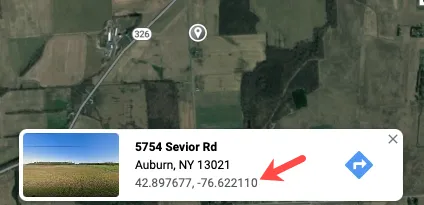
Щелкните место правой кнопкой мыши, чтобы отобразить другое всплывающее окно. Это также показывает вам координаты, но дает вам возможность выполнить быстрое действие, например проложить маршрут, выполнить поиск поблизости или измерить расстояние. Вы также можете скопировать координаты в буфер обмена, выбрав их во всплывающем меню.
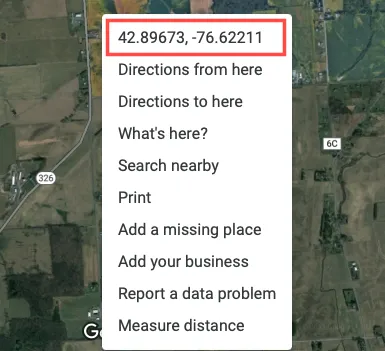
Получить координаты в мобильном приложении
Чтобы увидеть широту и долготу местоположения в мобильном приложении Google Maps, просто вставьте булавку. Откройте Карты Google и коснитесь или коснитесь и удерживайте, чтобы поставить булавку.
На Android вы увидите координаты в поле поиска вверху. Вы можете провести снизу вверх для получения более подробной информации и просмотреть там широту и долготу.
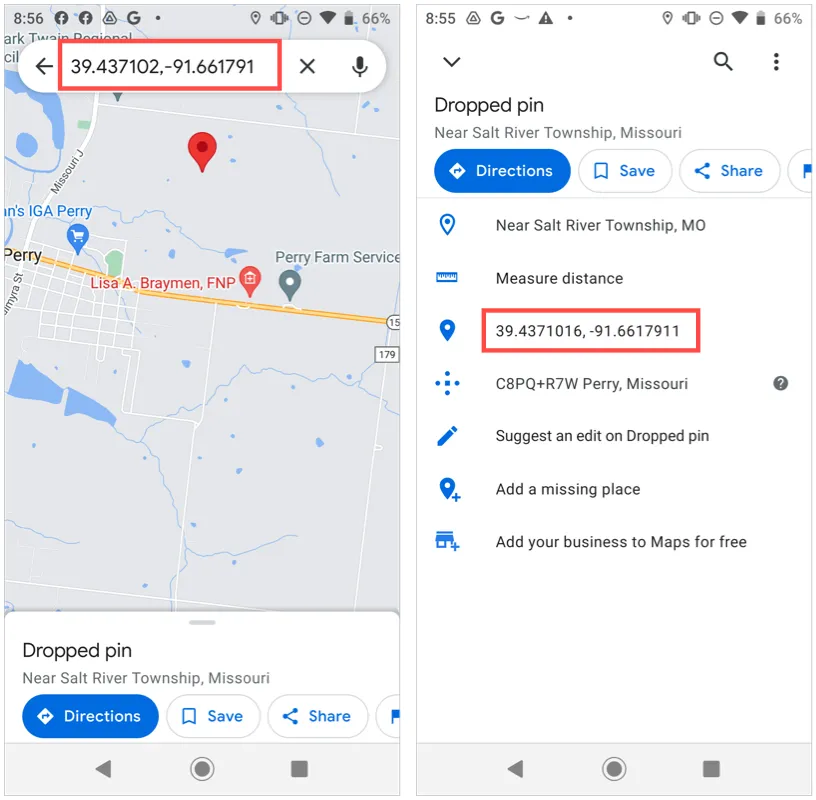
На iPhone проведите пальцем вверх, чтобы отобразить детали внизу, и вы увидите координаты.

На любом устройстве выберите широту и долготу в сведениях о местоположении внизу, чтобы поместить координаты в буфер обмена.
Как узнать на телефоне
Не менее важный вопрос — как в Гугл Картах посмотреть координаты места, если вы пользуйтесь только приложением на смартфоне. В этом случае алгоритм действий еще проще:
Войдите в Гугл Плей и скачайте приложение Google Maps, если вы это еще не сделали.
Войдите в программу.
Путем перемещения местности пальцем, увеличения и уменьшения картинки найдите нужную точку.
Жмите и удерживайте ее
Обратите внимание на надпись, которая появилась внизу.
Чтобы узнать координаты места в Google картах, жмите на название выделенного места.
В появившемся окне найдите данные о местоположении.
- Жмите на координаты. Система сообщает, что цифры скопированы в буфер обмена.
- Вставьте их в документ или передайте другому пользователю любым из доступных способов.
Таким способом можно получить данные о любой другой точке на карте, будь это населенный пункт или другой участок.
«Как ввести координаты в Гугл картах?» — Яндекс Кью
Популярное
Сообщества
КоординатыГеографические координатыРабота с координатами
Анонимный вопрос
26 июля 2018 ·
133,6 K
Сергей Семенов
Биология
200
Люблю природу и туризм. Мой канал в Дзене про природу, фотоохоту и походы: · 18 сент 2020 ·
lesvrukzake
В Гугл.Картах координаты вводятся в поисковой строке сервиса (верхняя левая часть экрана). Например, вбиваем в поисковую строку координаты в формате «градусы-доли градусов» (наиболее распространенный и простой формат), и сервис отмечает нам точку на карте (в нашем случае — озеро Светлояр в Нижегородской области), а так же в разделе информации показывает, что находится в этом месте и дополнительно выводит координаты в формате «градусы-минуты-секунды».
Координаты в Гугл.Карты можно вводить в любом формате:
-
Градусы и доли градусов (56.819833 45.093483). При этом можно добавить к записи значок градуса (56.819833° 45.093483°) — сервис все равно поймет.
-
Градусы, минуты и доли минут (56°49.19′ 45°5.609′)
-
Градусы-минуты-секунды (56°49’11.4″ 45°5’36.5″)
ВАЖНО!!!
1. К любой записи координат можно добавить буквы обозначения широты и долготы (например, 56.
2. Между целой и дробной частью координаты должна быть точка, а не запятая!
Правильно — 56.819833 45.093483
Неправильно — 56,819833 45,093483
3. Между координатами широты и долготы всегда ставится пробел!
31,6 K
Комментировать ответ…Комментировать…
Трофименко М.
364
Немного разбираюсь во многих областях. · 27 июл 2018
Необходимо ввести координаты в верхней части экрана в окне поиска в Google Картах..
Если вам необходимо ввести в градусах то координаты будут выглядеть таким образом
00°00’00.0″N 0°00’00.0″E
60,3 K
Александр
24 июля 2019
Гугл понимает все форматы координат.
Комментировать ответ…Комментировать…
Вы знаете ответ на этот вопрос?
Поделитесь своим опытом и знаниями
Войти и ответить на вопрос
Координаты некоторых знаменитых мест на Картах Google
Освоили сервис? Теперь предлагаем потренироваться. Ниже приведены широта и долгота нескольких достопримечательностей в разных точках мира, попробуйте их найти:
- Римский Колизей (41.890471, 12.492234).
- Загадочный Стоунхендж (51.178937, -1.826243).
- Замок Бран, также известный как Замок Графа Дракулы (45.515314, 25.367296).
- Французский Версаль (48.805346, 2.120388).
Другие статьи сайта
- Как определить стороны света с помощью онлайн-компаса
- Ручной и автоматический перевод иностранных сайтов
- 10 лучших платных и бесплатных облачных хранилищ данных
- 11 способов позвонить с компьютера на мобильный телефон


![Как ввести координаты в гугл карты – подробное руководство [2020]](http://mpshes.ru/wp-content/uploads/a/6/2/a62f155ba4b9f1e8b0a709d7100ffcc5.png)



![Как найти точку на карте google по координатам: как ввести координаты в гугл карты – подробное руководство [2020] — эксперт — интернет-магазин электроники и бытовой техники](http://mpshes.ru/wp-content/uploads/e/a/6/ea61e01e0d957a1b5d2e25b817e1a3ee.png)







![Как ввести координаты в гугл карты – подробное руководство [2020]](http://mpshes.ru/wp-content/uploads/d/6/9/d695cc6d67a4b8710a88d52860424488.png)















